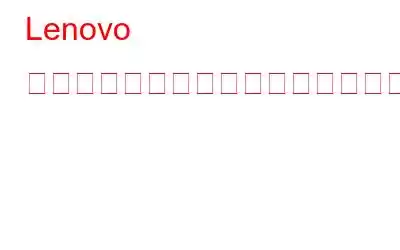Lenovo キーボードはバックライトを備えているため、ユーザーは暗闇の中でキーボードを使用できるだけでなく、このあまり一般的ではない機能を家族や友人に自慢することもできます。ただし、すべての Lenovo キーボードにこの機能があるわけではありません。ESC キー、スペース キー、または Fn キーにある小さな電球アイコンを見て確認できます。このガイドでは、Windows 10 PC で Lenovo キーボード バックライトが動作しない問題の解決を試みます。
画像: GoogleLenovo キーボード バックライトが動作しない問題を解決する方法
Lenovo バックライトが動作しない問題この問題は、専門家が推奨する以下のトラブルシューティング方法で解決できます。
注: この問題のトラブルシューティングを行う前に、PC を再起動して問題が解決するかどうかを確認してください。単純な再起動で多くの問題やエラーが解決される可能性があります。
方法 1: ホットキーを使用します。
Lenovo バックライトをオン/オフにする主な方法は次のとおりです。ホットキーを使用します。事前に割り当てられているホットキーはモデルによって異なる場合がありますが、一般的には Fn、Space、ESC キーのいずれか 1 つを押して、バックライトがオンになるかどうかを確認します。 Fn キーとスペースバーを押して、キーボードライトの暗いモードと明るいモードを切り替えることもできます。
方法 2: Lenovo Vantage を使用する
Lenovo は、これを支援するアプリケーションを開発しました。 Lenovo ユーザーは、この無料ソフトウェアを使用して PC をカスタマイズできます。手順は次のとおりです。
ステップ 1: Lenovo Vantage Web サイトに移動し、製品をダウンロードします。
画像: Lenovoステップ 2: ダウンロード ボタンをクリックして、プログラムをインストールします。
ステップ 3: アプリを起動し、[デバイス]、[入力とアクセサリ] の順に移動して、そこにリストされているキーボードを見つけます。
ステップ 4: 次に、提供されたオプションからバックライトを調整します。
方法 3: パワー ドレイン
パワー ドレインは、PC の電源を一時的に切断し、PC を再起動できるようにするプロセスです。 Lenovo ノートパソコンには、取り外し可能なバッテリーと内蔵バッテリーの 2 種類があります。 lenovo バックライトが機能しない問題を解決するためにラップトップの電力を消費する手順は次のとおりです:
内蔵バッテリー
ステップ 1 : Lenovo ノートパソコンから AC アダプターを取り外します。
ステップ 2: 電源ボタンを 15 秒間、または PC の電源がオフになるまで押し続けます。
ステップ 3: AC アダプターを接続します。
取り外し可能なバッテリー。
ステップ 1: バッテリーを取り外し、アダプターを取り外します。
ステップ 2: と h を押します。 電源ボタンを 10 秒間押し続けます。
ステップ 3: バッテリーを取り付け、AC アダプター ケーブルを接続します。
ステップ 4: コンピューターを再起動します。
これは、キーボードのプロセスを妨げていた内部システムの問題を解決し、動作しない Lenovo キーボードのバックライトを修正するのに役立ちます。
方法 4: ドライバーを更新します。
問題を修正する最後の方法です。 Lenovo バックライトが機能しない場合は、システムのドライバーを更新してください。すべてのドライバーを手動で更新するには、システム内のドライバーのリストを特定し、各ハードウェアの公式 Web サイトにアクセスする必要があります。続いて、適切なドライバーをダウンロードしてインストールし、既存のドライバーを置き換えます。このプロセスには非常に時間と労力がかかり、正しいドライバーを見つけるには不確実性が伴います。
別の方法は、Smart Driver Care などのサードパーティのドライバー アップデーター ソフトウェアを使用することです。このソフトウェアは、自動的にスキャンして識別します。 、更新されたドライバーをダウンロードしてインストールします。完全なプロセスに必要な時間は短くなり、作業はマウスを数回クリックするだけで済みます。 Smart Driver Care を使用する手順は次のとおりです。
ステップ 1: 以下のボタンから Smart Driver Care をダウンロードしてインストールします。
ステップ 2: ファイルのダウンロードが完了したら、ファイルを実行し、画面上の指示に従ってアプリケーションをインストールします。
ステップ 3: インストール プロセスが完了したら、アプリを開いて、 [ドライバー] セクションの [今すぐスキャン] オプションをクリックします。
ステップ 4: スキャンの完了までの時間が短縮され、PC 内のすべてのドライバーの問題とエラーが一覧表示されます。
ステップ 5: リストされている Lenovo キーボード ドライバーの横にある [ドライバーの更新] オプションを見つけてクリックし、ドライバーのインストール プロセスが完了するまで待ちます。
ステップ 6: 次に、アプリケーションを終了して、 PC を再起動します。
Windows 10 で Lenovo キーボードのバックライトが動作しない問題が解決されたかどうかを確認してください。
Lenovo キーボードのバックライトが動作しない問題を修正する方法に関する最後の言葉
Lenovo キーボードは、下にライトが点灯する最先端のキーボードです。この機能はより多くのバッテリー電力を消費しますが、見た目は魅力的であり、これらのライトは時々点灯することができます。ただし、Lenovo バックライトが機能しないという問題がある場合は、それを修正する必要があり、上記の方法は同じことを行うのに役立ちます。
読み取り: 0